网狐游戏服务端启动由三个地方组成:协调服务器、游戏服务、登陆服务器。协调服务器负责游戏房间的注册,游戏列表的读取等。游戏服务就是游戏房间。登陆服务器负责用户的登陆和游戏列表的分发等。
注意:启动顺序一定要安装 先启动协调服务器,再启动游戏服务(也就是房间),一个运行的游戏服务只能表示一个房间,最后启动登陆服务器
一、系统配置
双击Collocate.exe![]() 出现如下界面:
出现如下界面:
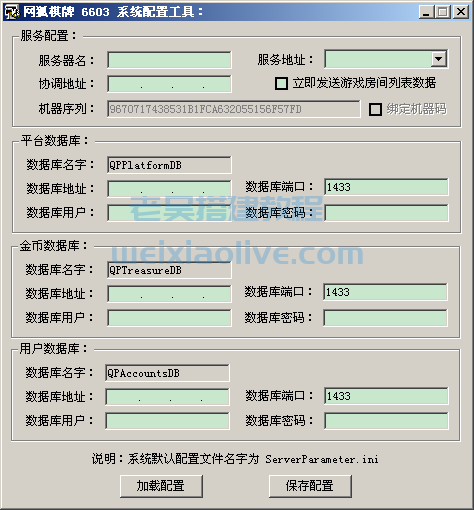
配置说明:
1. 服务器名:用户自己给服务器取的服务器别名。如:游戏服务器 财富游戏服务器 或 登陆服务器等;
2. 服务地址:服务器公网IP地址。也可以输入域名;
3. 协调地址:协调服务器所在服务器的IP地址。如果在本机,可以填写127.0.0.1;
4. 立即发送游戏房间列表数据:如果不勾选,用户在登陆的时候,一次性发送全部游戏房间列表到客户端。以后不再进行列表更新。如果勾选,用户在登陆的时候,发送全部游戏列表。在用户展开游戏列表的时候,更新列表下的节点和房间数据;
其他就是数据库信息的配置,认真填写即可!
认真添加好里面的配置信息后,然后点击“保存配置”。将会出现如下界面:

点击ServerParameter.ini后点击“保存”即可。或者双击ServerParameter.ini进行保存
注意:初次配置也许没有ServerParameter.ini这个文件。如果没有的话,在文件名里输入ServerParameter.ini后,再点击“保存”即可
二、启动协调服务器
双击Correspond.exe![]() 出现如图界面:
出现如图界面:
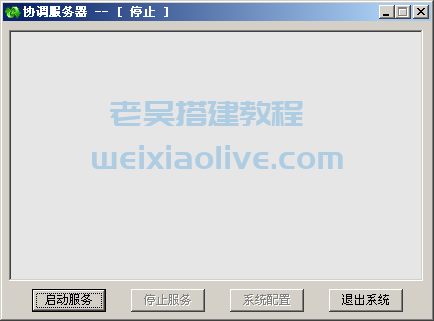
然后直接点击“启动服务”即可。
三、启动游戏服务
双击游戏服务加载器GameServer.exe![]() 如下图:
如下图:

步骤1:创建房间
点击“创建房间”出现如下界面:

在这里的选择区域显示着所创建游戏房间的默认信息和一些状态信息。如果某条记录显示为黑色,表示该游戏组件已经安装,并且为正常状态。如果显示为灰色,表示该游戏未安装。如果显示为红色,标示该游戏已经安装,但是存在版本更新。
选择需要创建房间的游戏后点击“下一步”,或者双击后,出现如下配置界面:
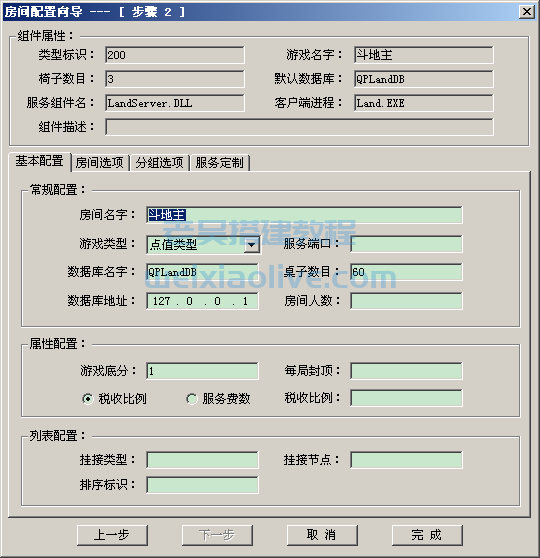
一般配置只需要配置、房间名字、岁收信息和排序标识后,即可点击“完成”后启动房间。如果想更深入的配置的话,请查看一下配置介绍
基本配置介绍:
1. 房间名字:该房间在游戏客户端显示的名字。
2. 游戏类型:一般使用默认类型即可。代表改房间的游戏性质。建议:使用默认设置
3. 服务端口:服务的通讯端口 如果不填写,系统将随机生成一个端口给房间使用。如果用户填写,该房间将监听填写的对应端口
4. 数据库名字:该房间所使用的数据库名字 建议:使用默认设置
5. 桌子数目.这里填写你在这房间的桌子数.程序会为你计算出这房间最大进入人数.基数为100.最多请不要超过150张桌子每个房间 建议:使用默认的60张桌子
6. 数据库地址:改服务器使用的数据库的IP地址。如果在本机,可以填写127.0.0.1
7. 房间人数:该房间可进入最大人数的限制 建议:使用默认设置
8. 游戏底分:书赢积分的倍数 (有些特殊的游戏不支持:如 百家,港式五张等)
9. 每局封顶:玩家在游戏中,一局最大能输的分数。一般不进行配置
10. 岁收比例:对赢了的游戏玩家进行收税。为千分比。如:填写50,则收取5%的岁收。注意:岁收比例和服务费数在一个房间里只能选择一种
11. 服务费数:对游戏玩家进行收取服务费。如:填写50.则每完成一局后,向所有参与游戏的玩家收取50的服务费 注意:岁收比例和服务费数在一个房间里只能选择一种
12. 挂接类型:该房间显示在所填写的对应游戏下。建议不要配置,使用默认配置
13. 挂接节点:该房间显示在对应游戏下的某个节点上。建议不要配置,使用默认配置
14. 排序标示:在同节点下的房间排序。越小越往上排。
房间选项配置:
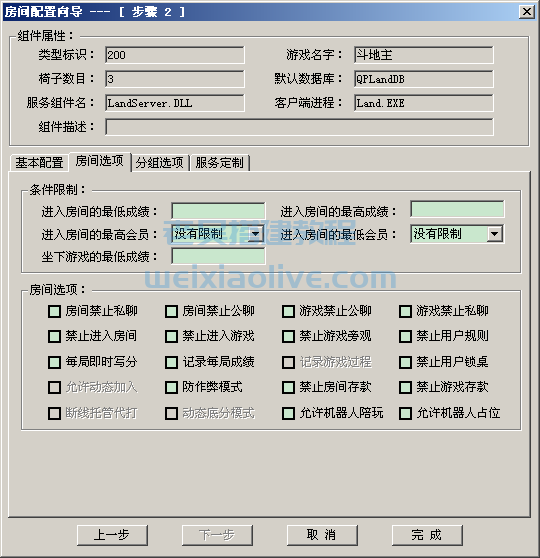
房间选择配置主要用于配置房间启动后的一些属性。例如:进房间的最低成绩或最高成绩。该房间是否允许公聊或者私聊等。配置简单明了。本文档不作详细解释
注意:百人游戏一定要勾选“允许动态加入”。
分组选项配置:
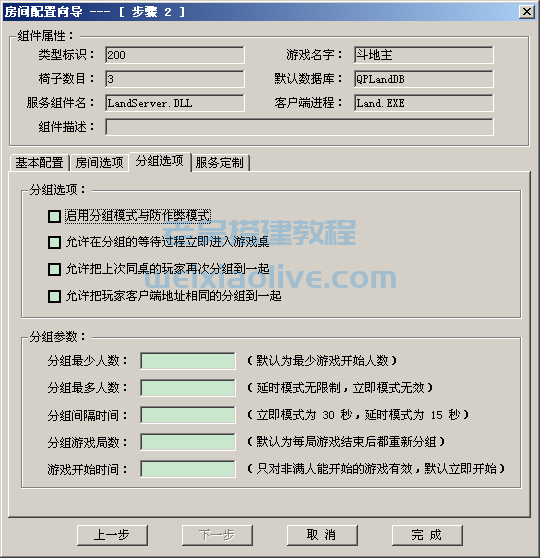
分组选项配置一般用于开启防作币房间时的设置,分组选项部分已经写的很明确了。本文档不作详细解释!
分组参数:
1. 分组最少人数:达到设定人数后,才开始进行座位分配。
2. 分组最多人数:达到设定人数后,立即开始进行座位分配。
3. 分组间隔时间:第一次分组和第二次分组所间隔的时间。
4. 分组游戏局数:当游戏局数达到设定的局数后,用户将弹出桌子再进行分组。
5. 游戏开始时间:游戏开始等待时间。例如:港式五张这类中途可以加入用户的游戏当达到最少游戏人数时,还等多长时间后,看是否还有用户继续加入进来。等待时间达到后,才正式开始游戏。
服务定制配置:
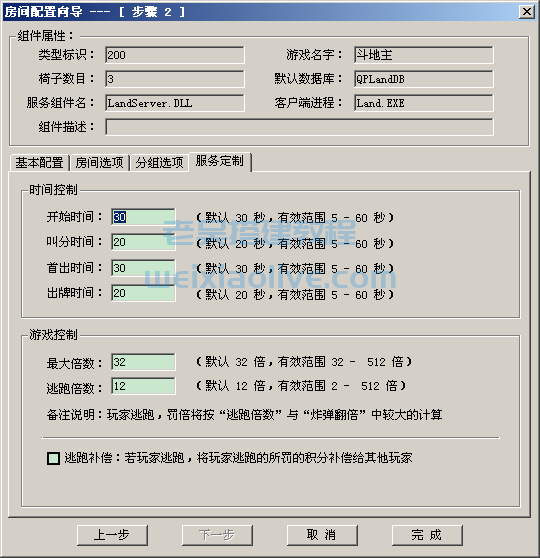
服务定制配置用于游戏的服务端客户端的一些特殊设置。例如:斗地主客户端一些等待时间的设置。深海捕鱼里的鱼的价格、速度、道具等价格的设置等。
注意:并不是每一款游戏都有“服务定制”
步骤2:完成配置
配置完成后,点击“完成”配置即可完成配置。房间配置信息将自动保存到数据库。
步骤3:加载房间
完成房间配置后,直接点击“启动房间”即可启动房间。如果需要重新开启以前的房间的话,双击GameServer.exe后点击“加载房间”。然后出现如下界面:

在这里的选择区域显示着所加载游戏房间的默认信息和一些状态信息。如果某条记录显示为黑色,表示该游戏组件已经安装,并且为正常状态。如果显示为灰色,表示该游戏未安装。如果显示为红色,标示该游戏已经安装,但是存在版本更新。
双击需要加载的游戏房间后,点击“启动房间”即可启动房间。也可以点击“配置房间”进行房间的配置
步骤4:启动房间
房间创建成功或者加载成功后。“启动房间”由当初的不可用状态变为可用状态。点击即可启动房间
注意:一个GameServer.exe进程只能开启一个房间。如果要开多个房间,必须运行多个GameServer.exe才可以
四、启动登陆服务器
双击LogonServer.exe![]() 出现如下界面:
出现如下界面:

然后点击“启动服务”即可启动登陆服务器。
启动协调服务器:

启动游戏服务:

启动登陆服务器:

END!!!
- 步骤1:创建房间
- 基本配置介绍:
- 房间选项配置:
- 分组选项配置:
- 分组参数:
- 服务定制配置:
- 步骤2:完成配置
- 步骤3:加载房间
- 步骤4:启动房间

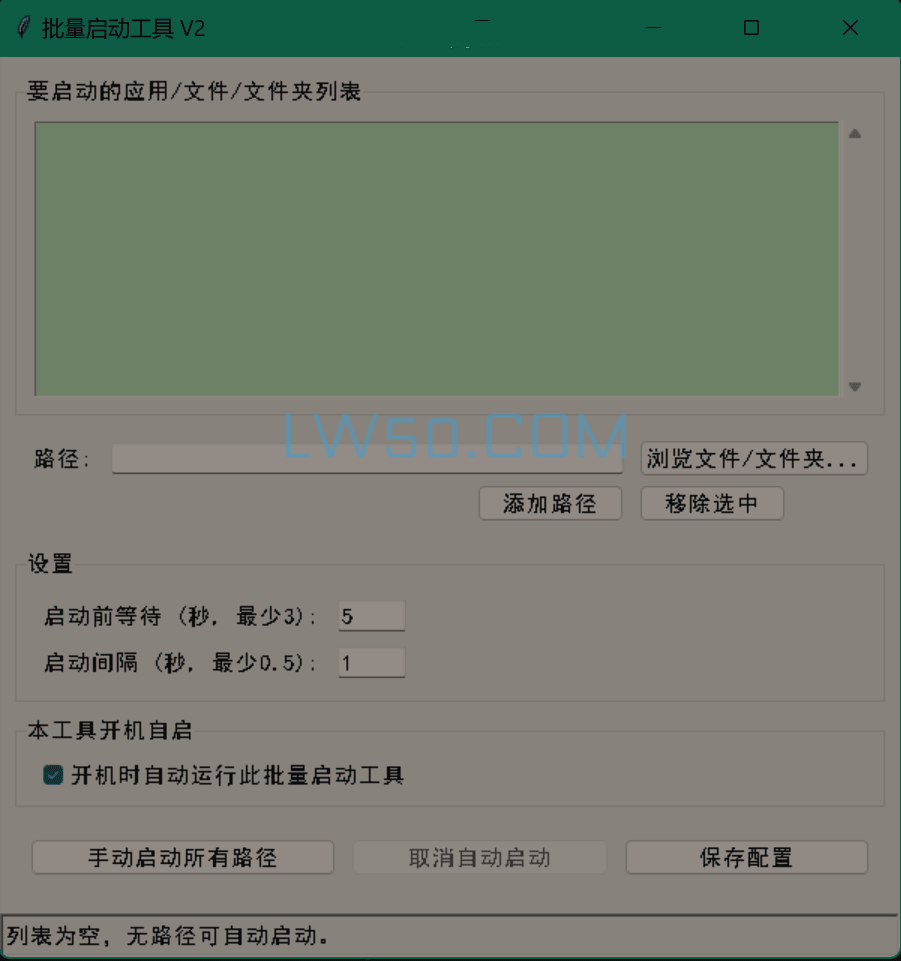

































发表评论